Du känner säkert igen problemet – du har börjat att titta på en tv-serie och ganska snabbt konstaterat att detta verkligen inte var något för dig. Problemet är att nu ligger tv-serien kvar under ”Fortsätta att titta” fast du verkligen inte vill se mer. Så här städar du i i listorna bland dina streamingtjänster.
HBO Max
Du kan redigera både ”Min Lista” och ”Fortsätt titta” och du gör det på ett kanske inte helt logiskt ställe – under ditt konto.
Logga in på HBO Max
Gå in under din profil/ditt konto
Där finns möjligheten att redigera dina listor.
Klart!
Netflix
- Gå till https://netflix.com/dittkonto på en dator.
- Gå till din Profil och föräldrakontroll, klicka på din profil och klicka på Visa aktivitet.
- Klicka på ikonen ”Ta bort” bredvid en program eller film som du vill ta bort, eller klicka på Dölj alla.
- Du kan dessvärre inte redigera ”Fortsätta att titta”
Klart!
Amazon Prime Video
- För att se och ta bort din Amazon Prime-visningshistorik, gå till sidan Inställningar för Prime Video.
- Du kan bara visa och radera din Amazon Prime-visningshistorik i en webbläsare, inte Prime Video-appen.
- Du kan ta bort titlar från din Fortsätt titta-karusell genom att klicka på knappen Redigera.
Klart!
Disney+
Saknar redigeringsmöjligheter för ”Fortsätt titta”. Din favoritlista däremot kan du redigera direkt.
SkyShowTime
- Gå till Showtime-webbplatsen och logga in på ditt konto.
- Visa Min lista genom att klicka på listikonen högst upp på skärmen. Den fullständiga listan över innehåll du har tittat på visas.
- Välj de specifika program du vill ta bort eller välj allt för att rensa din historik helt.
Klart!

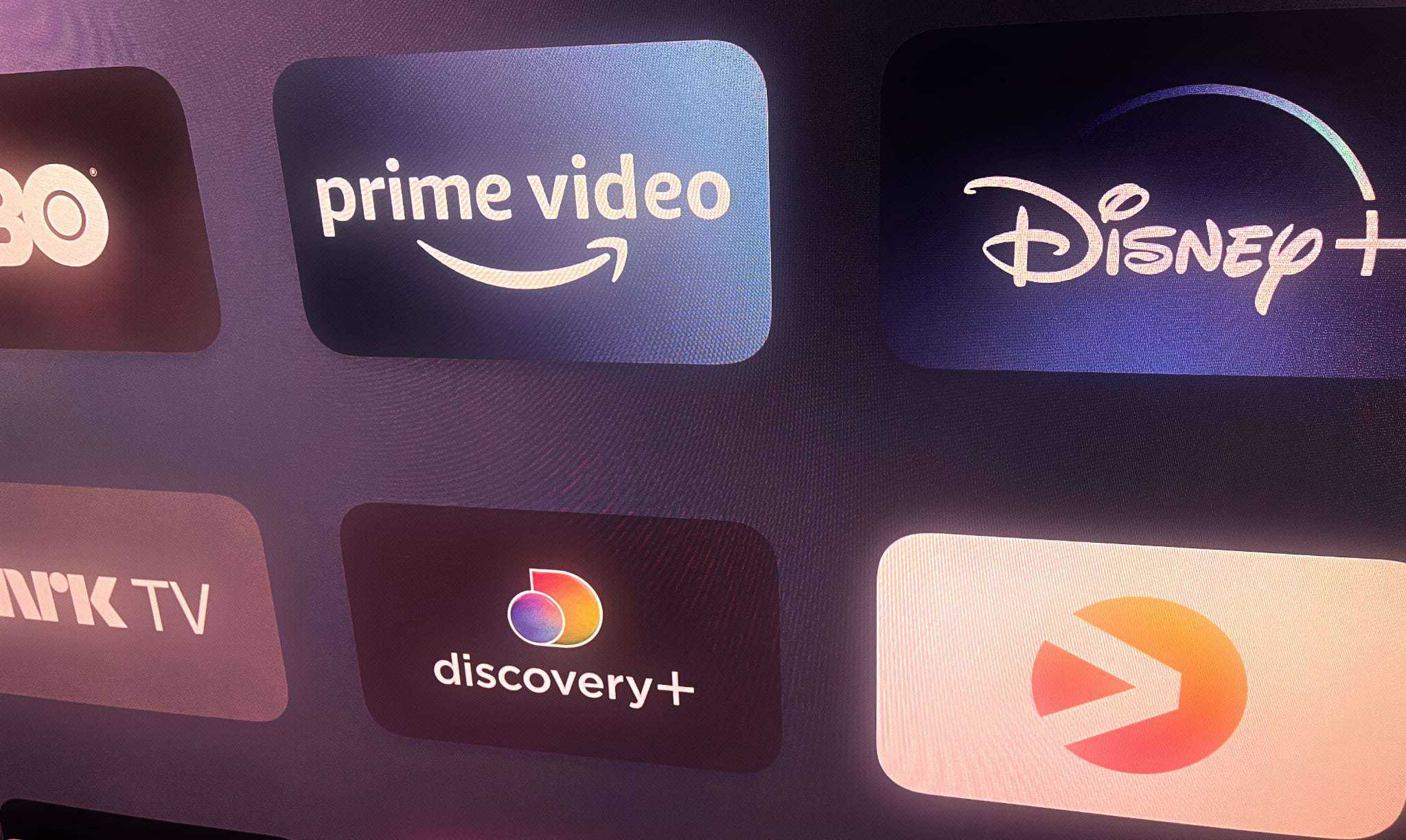


0 kommentarer